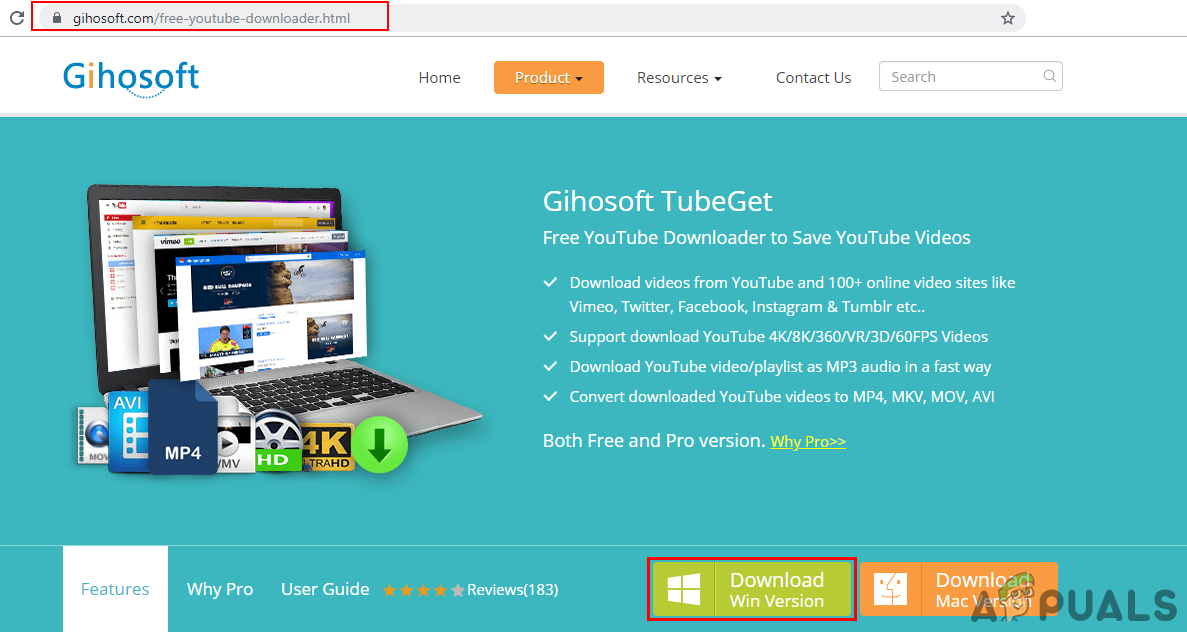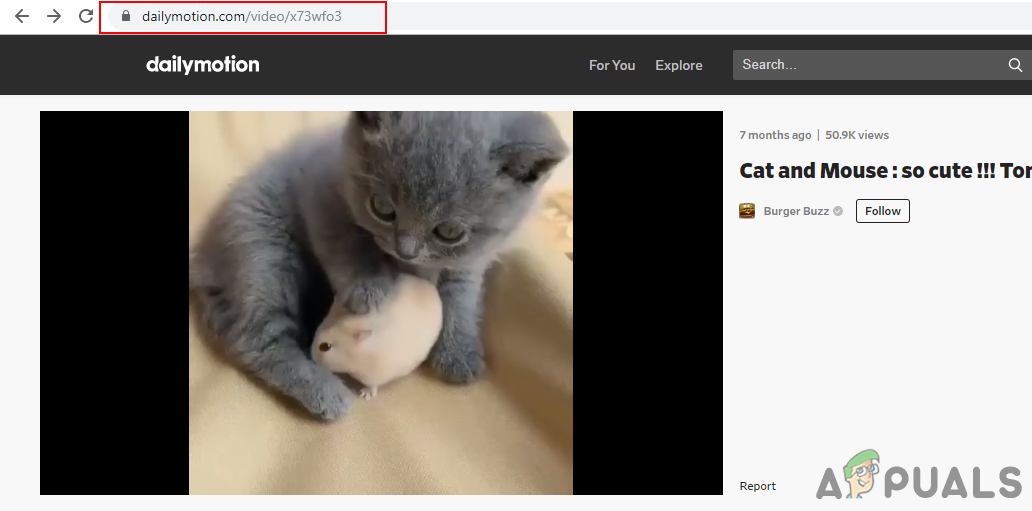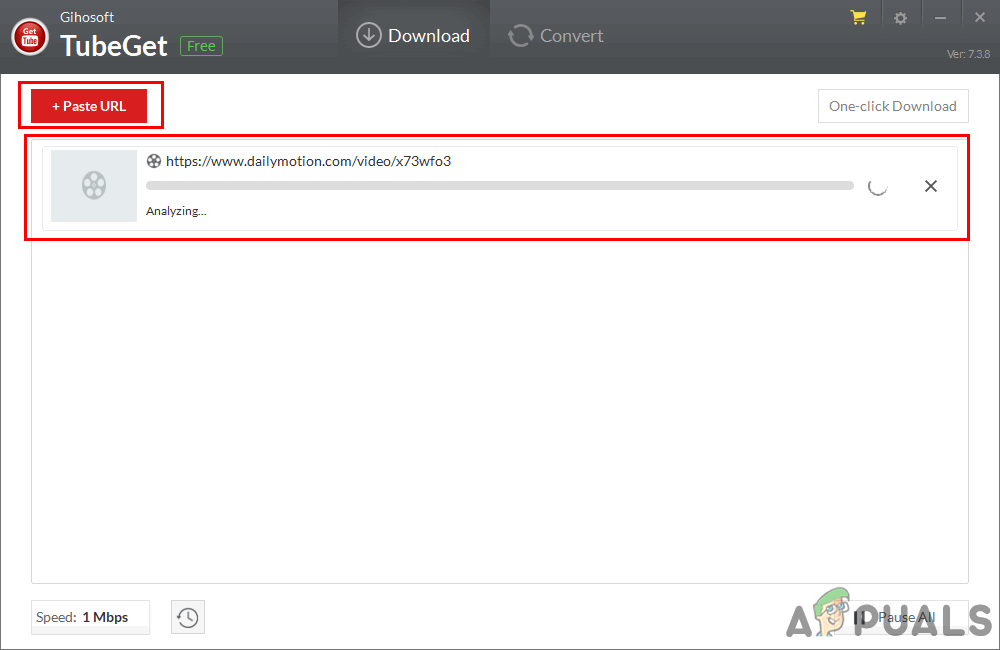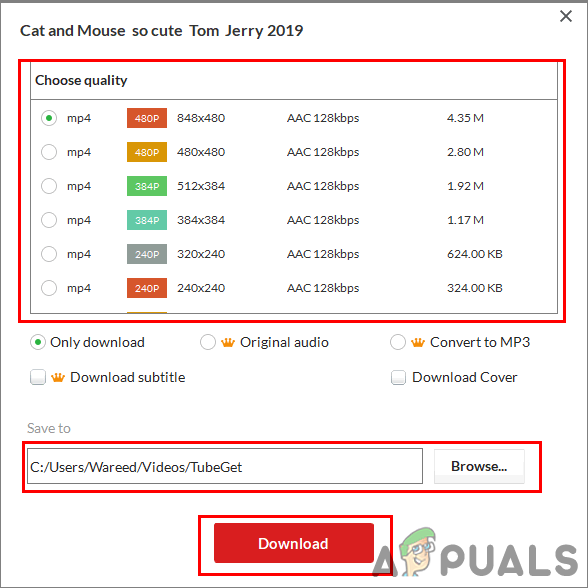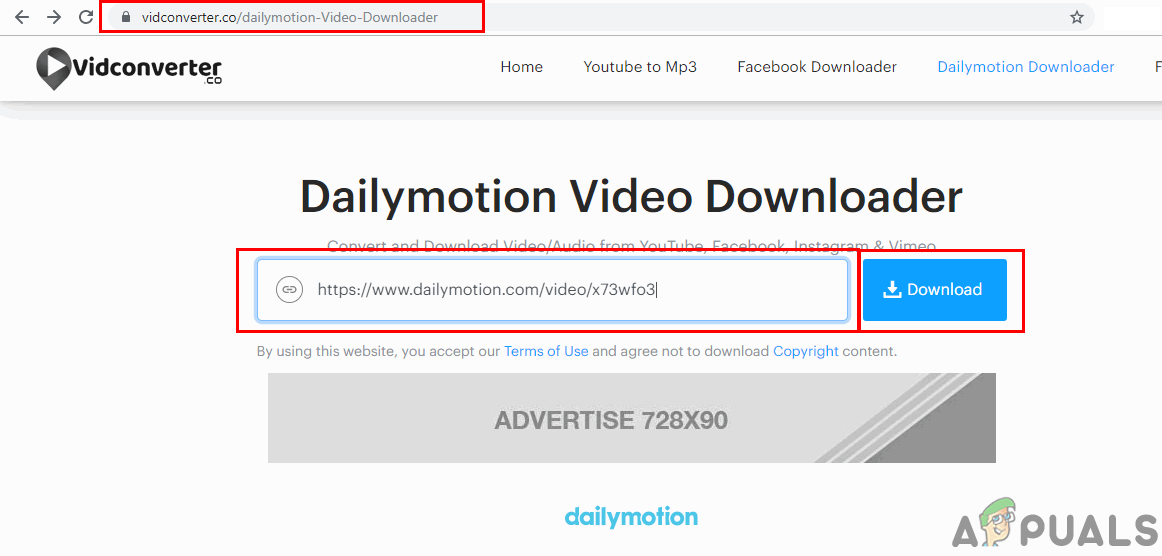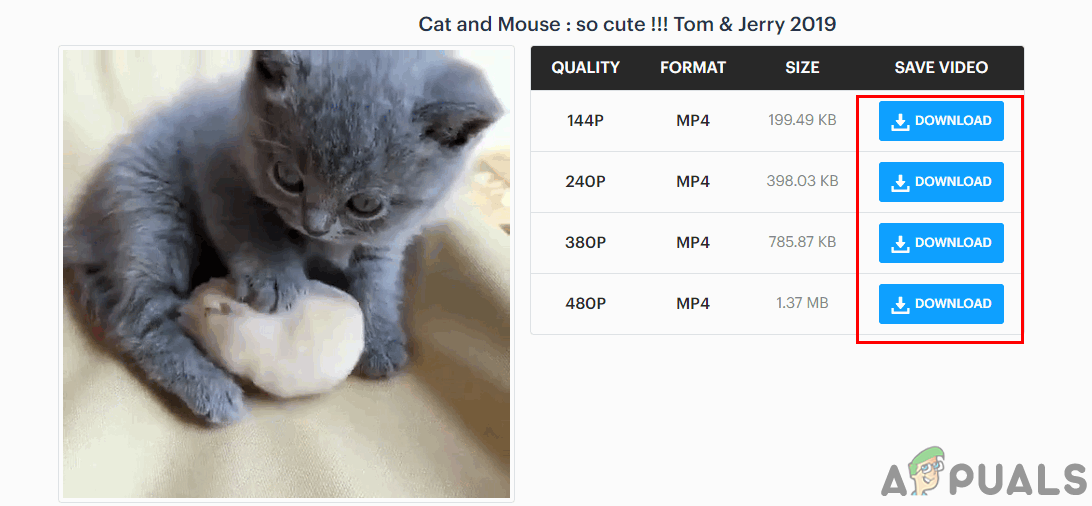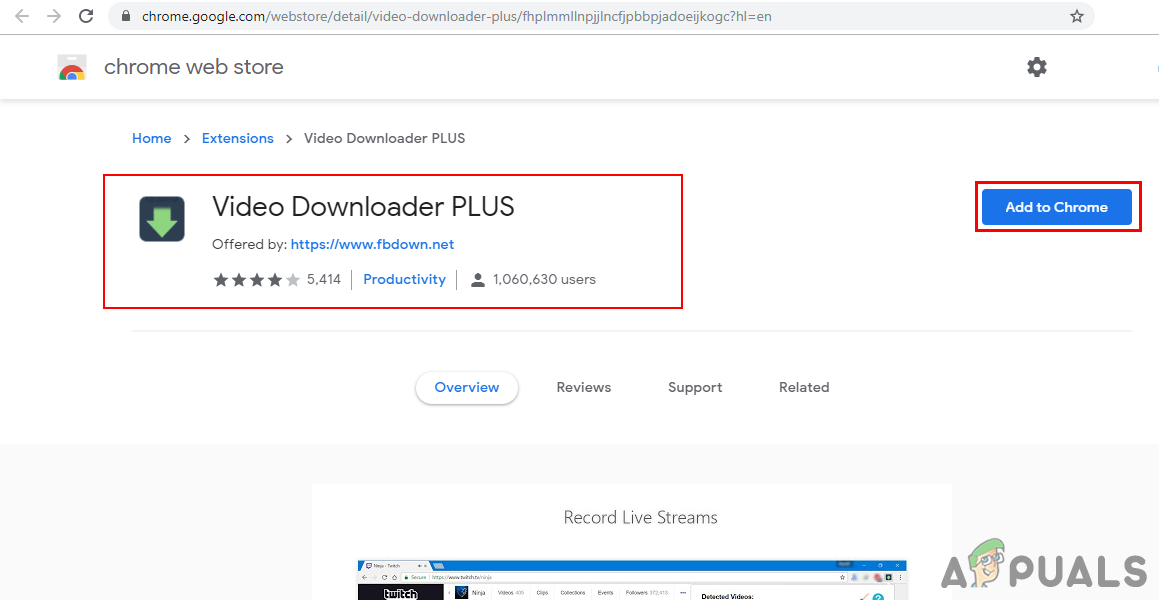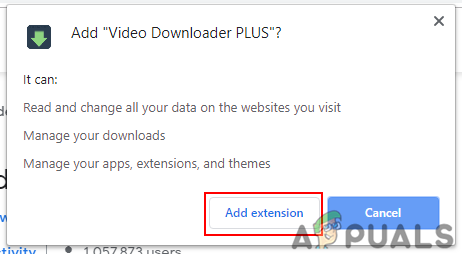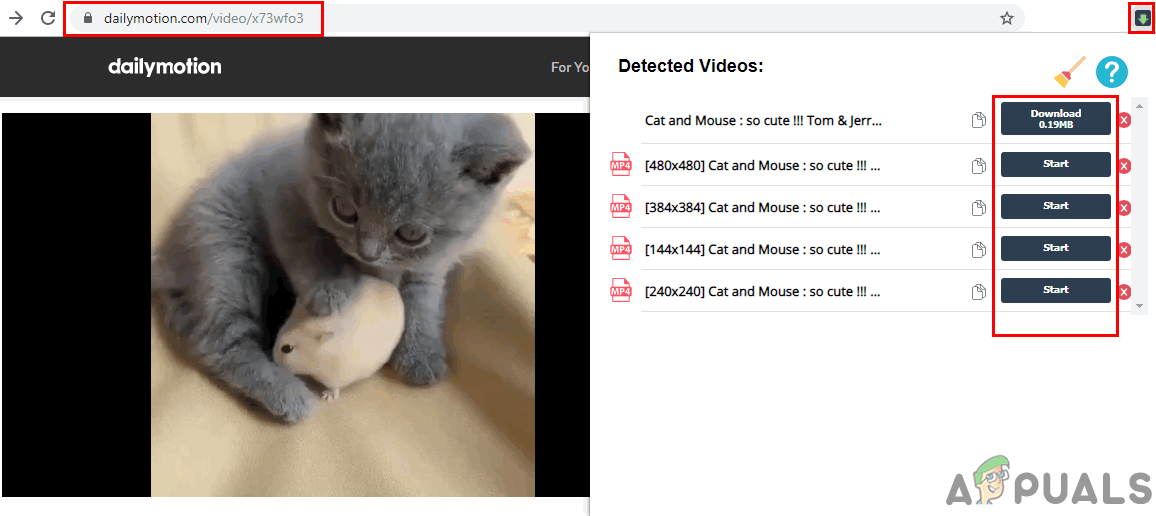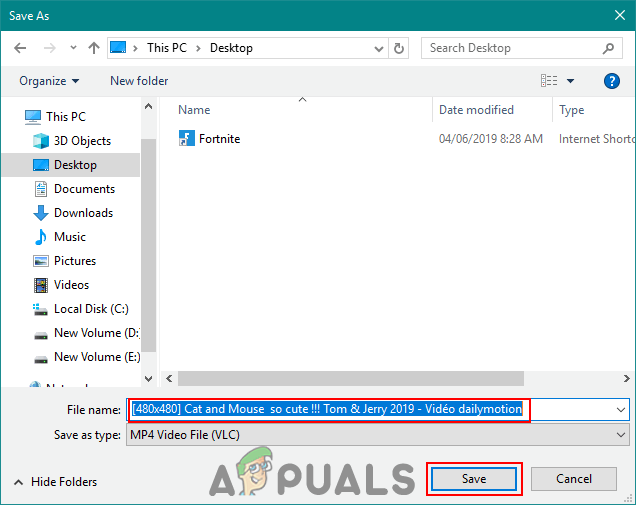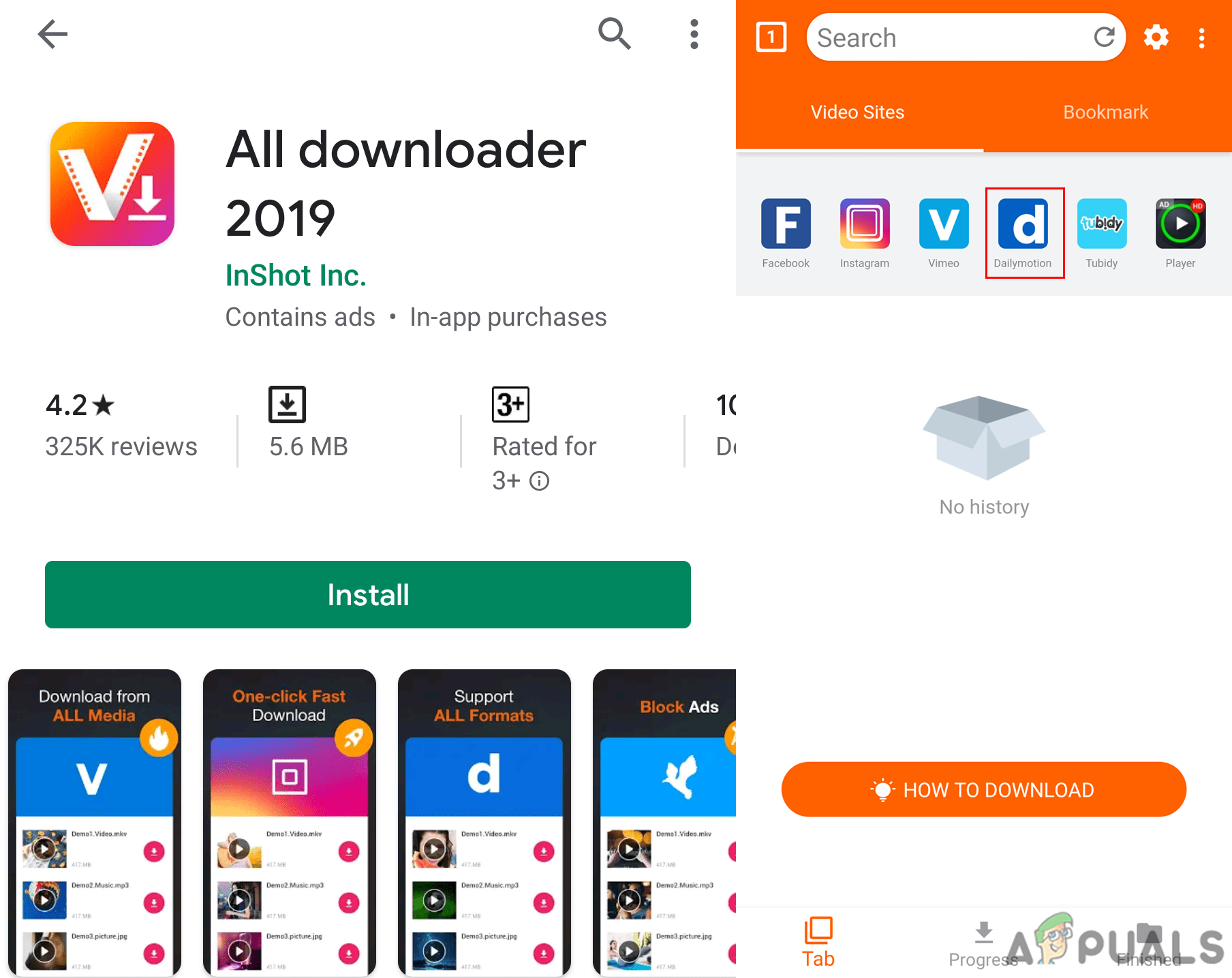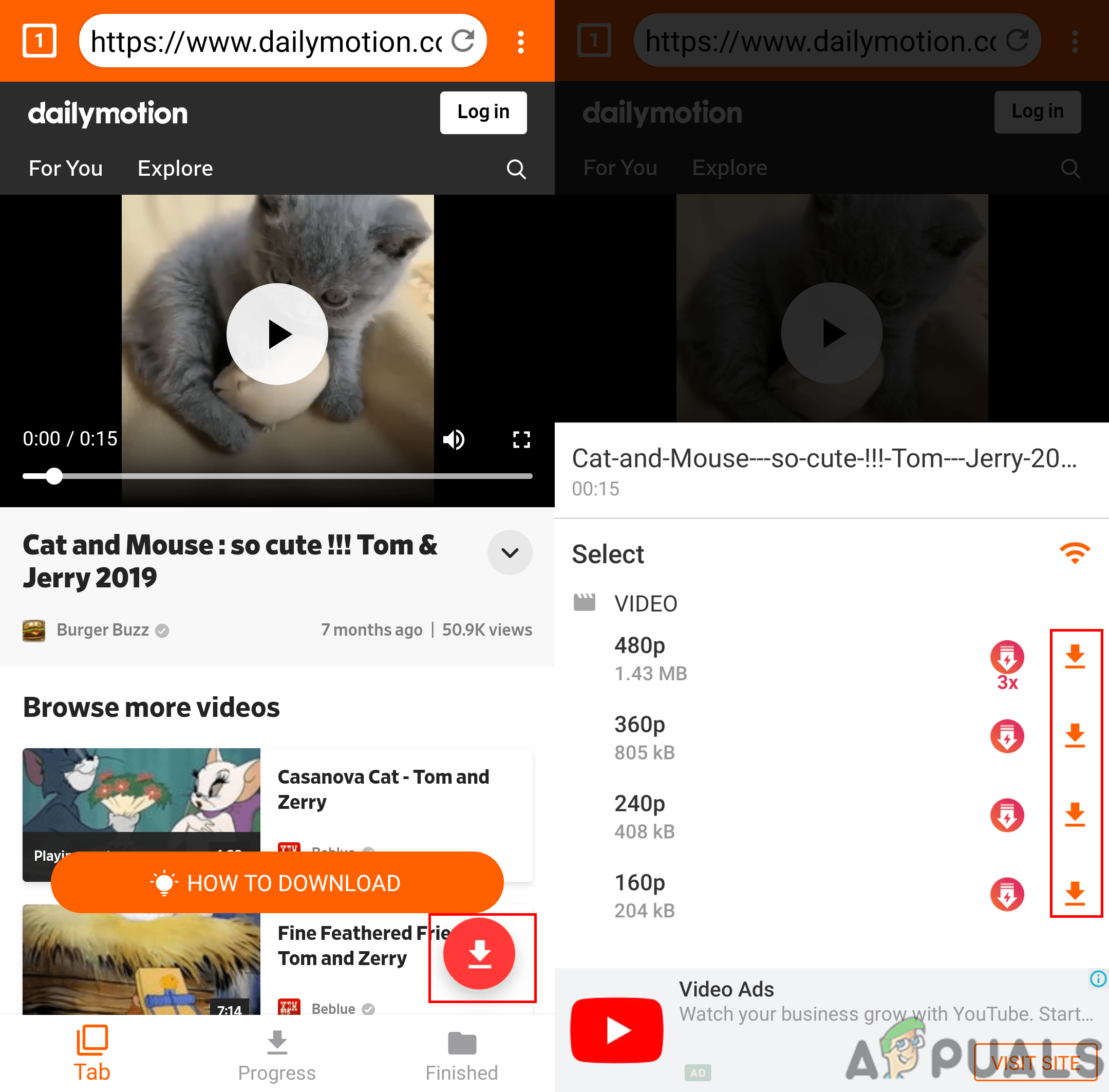Dailymotion on eurooppalainen videoiden jakamisalusta, joka on samanlainen kuin Vimeo ja YouTube. Käyttäjät saavat ladata, suoratoistaa ja jakaa videoita Internetissä. Kuuluisat videonjakopalvelut eivät tarjoa latauspainiketta videoiden lataamiseen. Jotkin vaihtoehtoiset menetelmät voivat kuitenkin auttaa lataamaan Dailymotion-videoita. Tässä artikkelissa jaamme tapoja ladata Dailymotion-videoita.

Kuinka ladata Dailymotion-videoita
Kuinka ladata Dailymotion Video tietokoneelle?
Dailymotion-videoiden lataaminen tietokoneelle sisältää useita eri tapoja. Voit joko käyttää kolmannen osapuolen sovellusta tai käyttää verkkosivustoa Dailymotion-videon lataamiseen. Jotkut laajennukset voivat olla myös iso apu videoiden lataamiseen suoraan katsellessa niitä Dailymotionissa. Valitse yksi alla olevista tavoista ladata Dailymotion-videoita:
Tapa 1: Kolmannen osapuolen sovelluksen käyttäminen Dailymotion-videon lataamiseen
- Mene virkamiehen luo Gihosoft TubeGet sivusto ja ladata ohjelmisto.
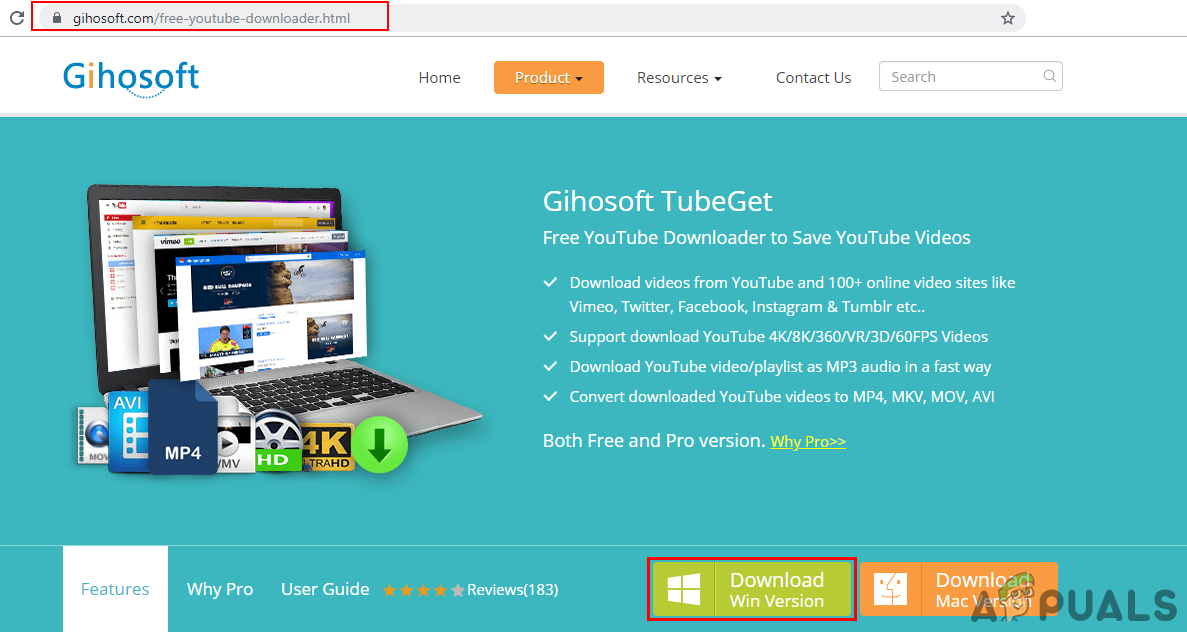
Gihosoft TubeGetin lataaminen
- Asentaa ohjelmisto ladatusta tiedostosta ja avata se.
- Avaa Dailymotion-video jonka haluat ladata mille tahansa selaimesta. Kopioi URL-linkki videosivun.
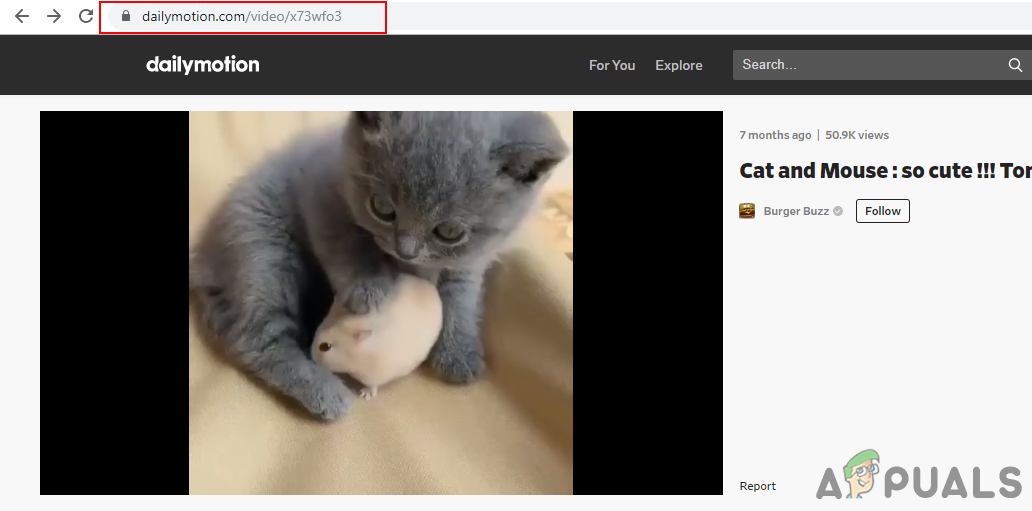
Kopioidaan videon URL-osoite
- Palaa nyt takaisin Gihosoft TubeGet ja napsauta + Liitä URL ”-Painiketta Dailymotion-videolinkin liittämiseksi.
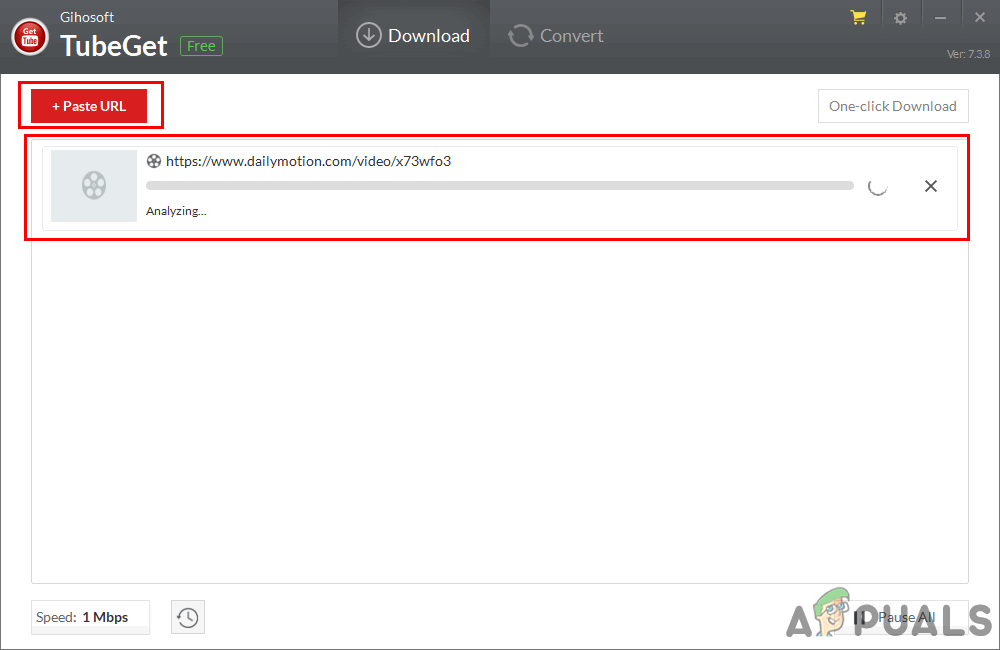
Liitä videon linkki
- Uusi ikkuna avautuu, jossa on erilaisia videovaihtoehtoja. Valitse valinta ja napsauta ladata -painiketta.
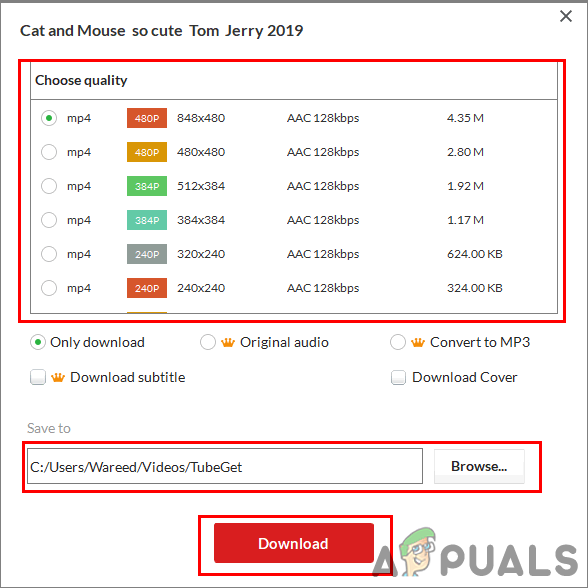
Laadun valitseminen ja videon lataaminen
- Videon lataaminen alkaa ja lataamisen jälkeen löydät sen järjestelmän videokansiosta.
Tapa 2: Verkkosivuston käyttö Dailymotion-videon lataamiseen
- Avata Dailymotion-video selaimessasi ja kopioi URL-linkki videon.
- Nyt avata Vidconverter.co sivusto selaimesi uudessa välilehdessä.
- Liitä URL videon ruutuun ja napsauta ladata -painiketta.
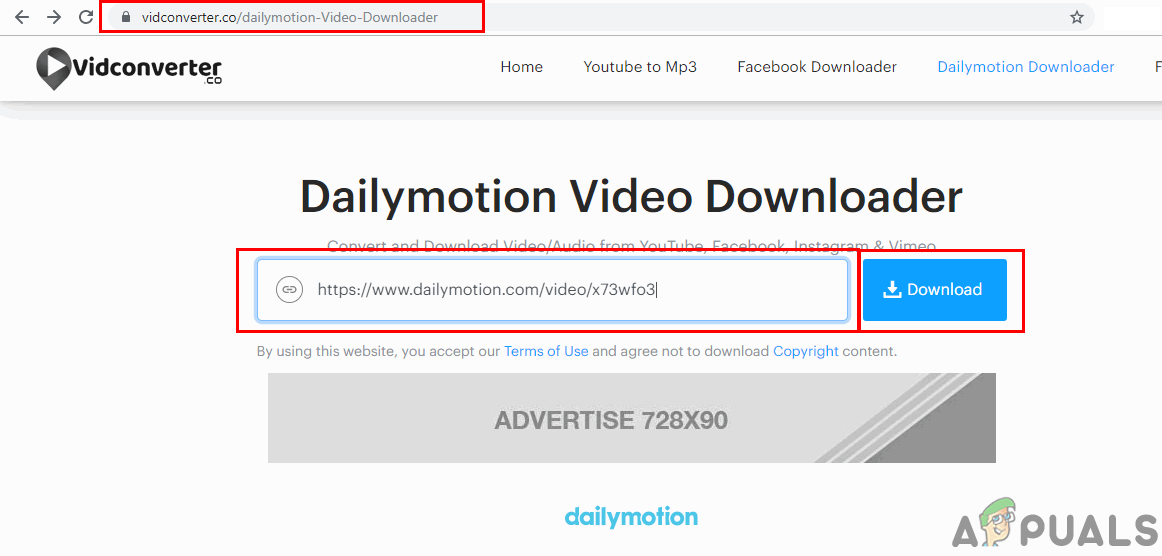
Liitä videon URL-osoite sivustoon
- Sivusto löytää videon sinulle ja tarjoaa latauspainikkeet eri laadulle. Voit valita videon laadun ja napsauttaa ladata -painiketta aloittaaksesi Dailymotion-videon lataamisen.
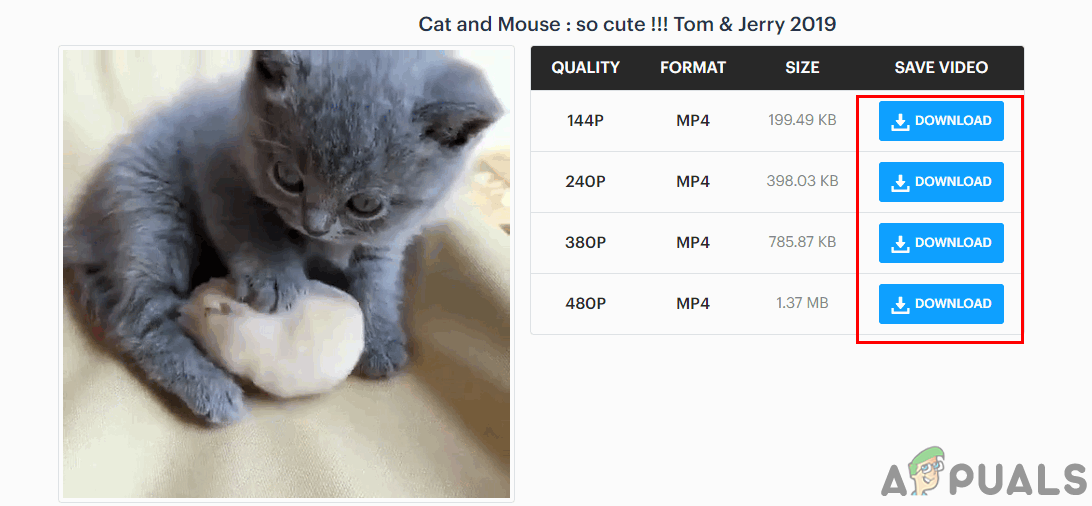
Laadun valitseminen ja videon lataaminen
Tapa 3: Google Chrome -laajennuksen käyttäminen Dailymotion-videon lataamiseen
- Avaa Chrome-selain Windowsissa ja siirry seuraavaan laajennuksen linkkiin: Video Downloader PLUS
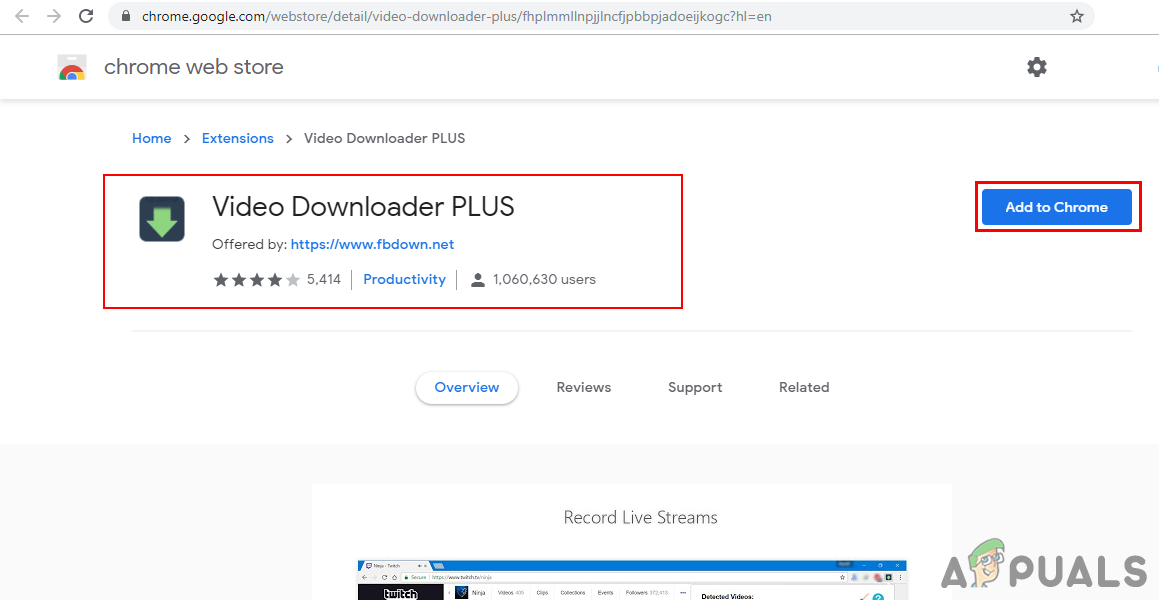
Laajennuksen lisääminen
- Klikkaa Lisää Chromeen -painiketta ja valitse sitten Lisää laajennus vaihtoehto lisätä tämä laajennus selaimeesi.
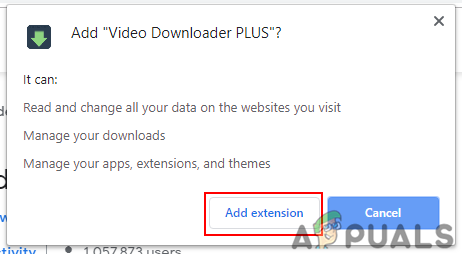
Lisätään laajennusta
- Siirry Dailymotion-videosivullesi ja napsauta virkistää -painiketta, jos se oli jo auki.
- Löydät laajennuspainike tulee vihreäksi, napsauta laajennuspainike ja valitse ladattava videolaatu. Klikkaa ladata -painiketta laadun vieressä.
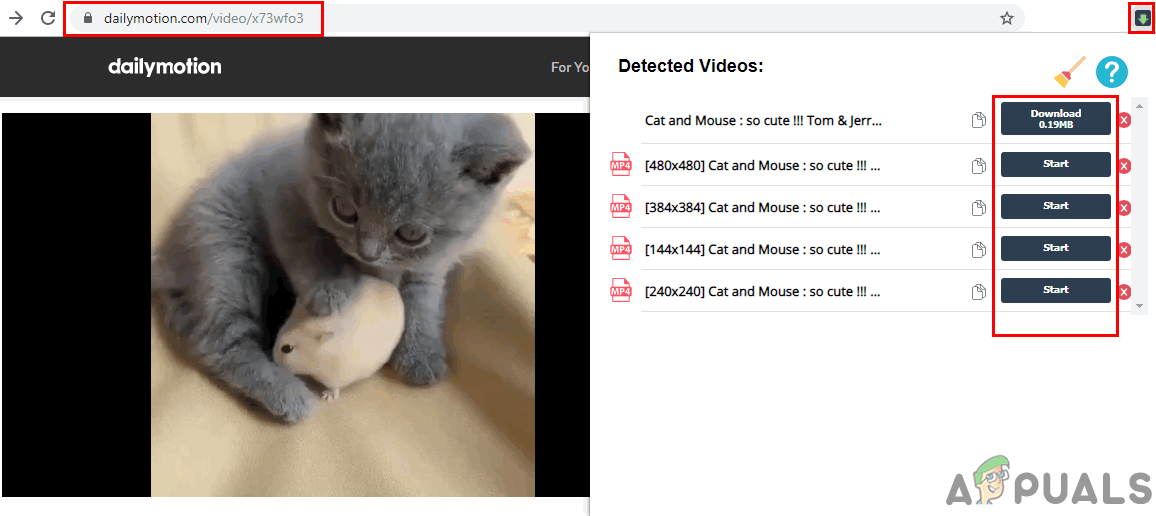
Videon lataaminen laajennuksen kautta
- Anna sijainti jotta video ladataan ja napsauta Tallentaa -painiketta aloittaaksesi videon lataamisen.
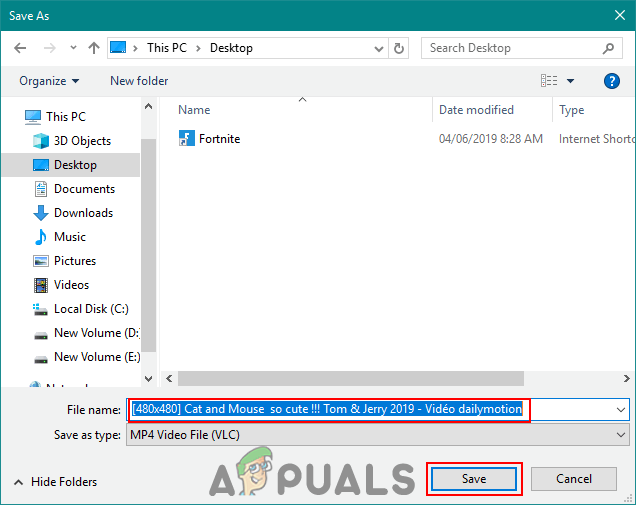
Tarjoamalla sijainti videon tallentamiseksi
Kuinka ladata Dailymotion-videoita Androidiin?
Google Play Kaupassa on monia sovelluksia, joita voidaan käyttää Dailymotion-videoiden lataamiseen. Esittelemme All Downloader 2019 -sovelluksen, jota käytimme onnistuneesti ilman ongelmia Dailymotion-videoiden lataamiseen. Voit käyttää videota myös Android-selaimen online-sivustolla samalla tavalla kuin PC: n tapassa 2.
- Mene Google Play Kauppa ja lataa Kaikki Downloader 2019 sovellus.
- Avaa nyt Kaikki Downloader 2019 ja napsauta Dailymotion -kuvaketta.
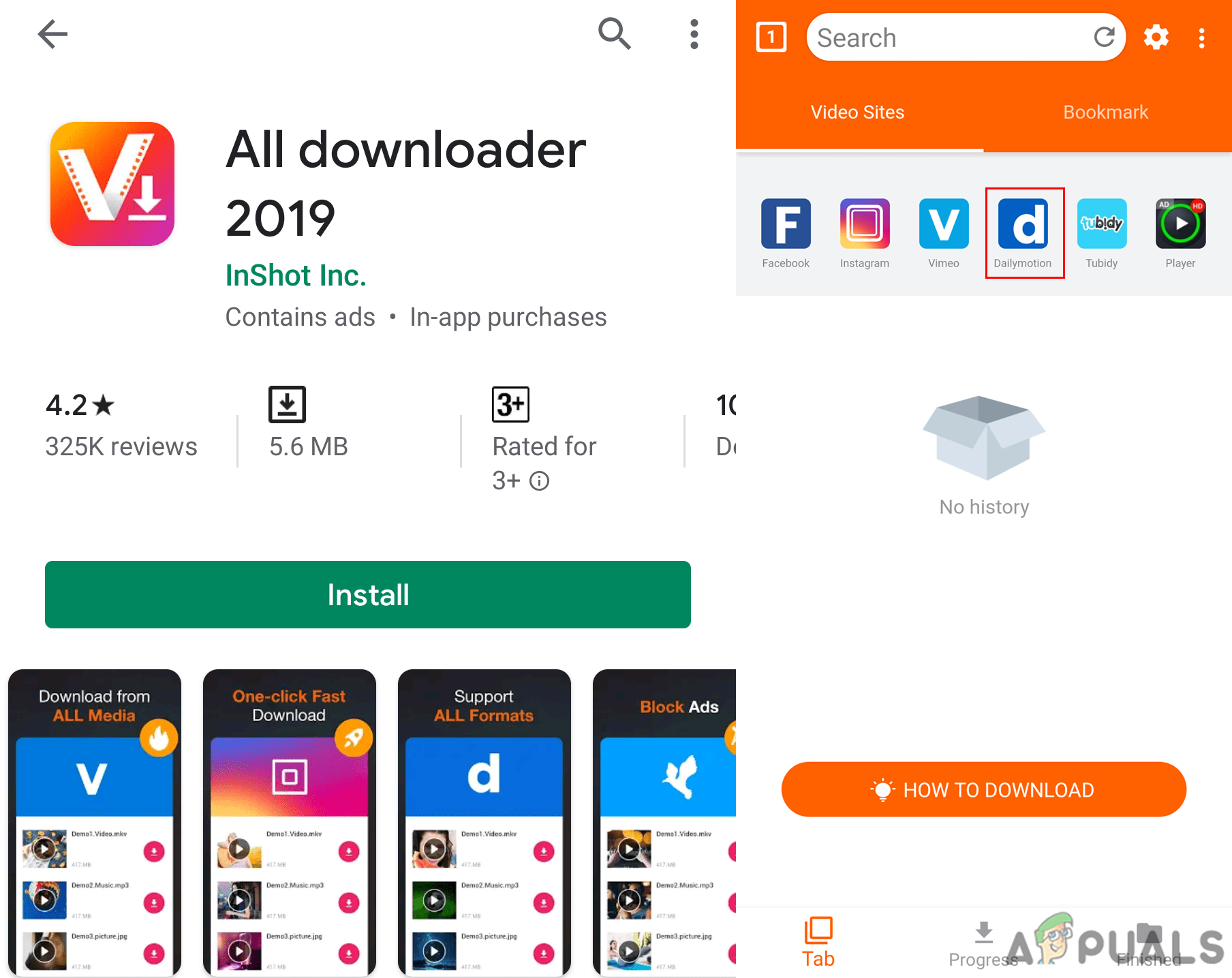
Sovelluksen asentaminen ja avaaminen
- Se avaa Dailymotion selaimen muodossa. Hae sen videon kohdalla, jonka haluat ladata, ja napsauta ladata -kuvaketta. Laatu-vaihtoehto avautuu videoiden lataamiseen, valita haluamasi laatu ja napauta ladata -kuvaketta sen vieressä.
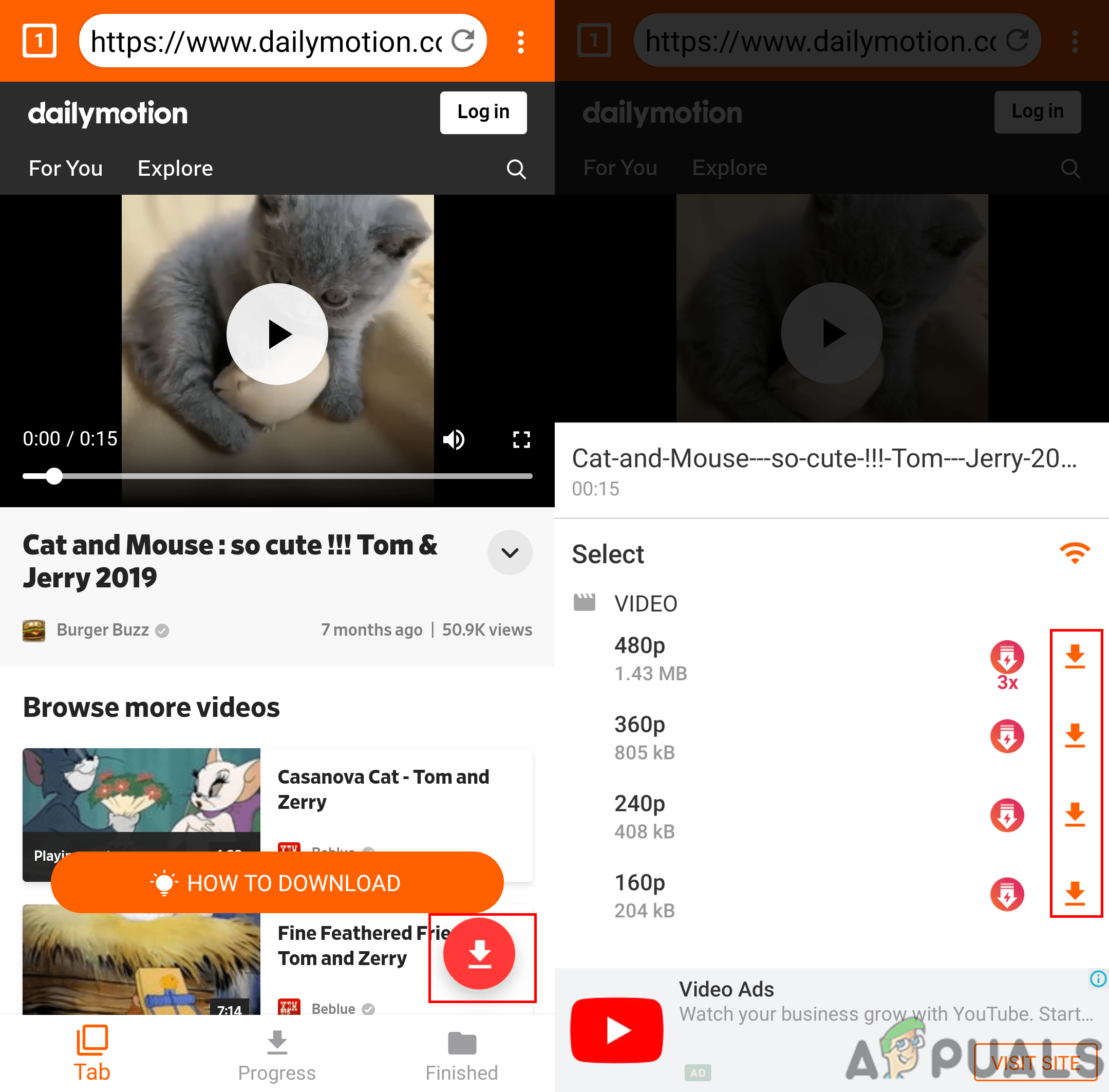
Videon etsiminen ja lataaminen
- Videosi alkaa ladata sovellusta. Löydät videon myös galleriasta.